如何设置小白浏览器显示书签栏功能?我们在使用小白浏览器的时候,会将经常使用的网站添加成浏览器的书签,方便我们下次使用。当然我们也可以在小白浏览器的窗口中将书签栏功能显示出来,这样我需要使用的时候,也可以快速浏览。那么如何设置小白浏览器显示书签栏功能呢?下面小编就为大家分享设置小白浏览器显示书签栏功能方法,有需要的朋友快来看看吧!
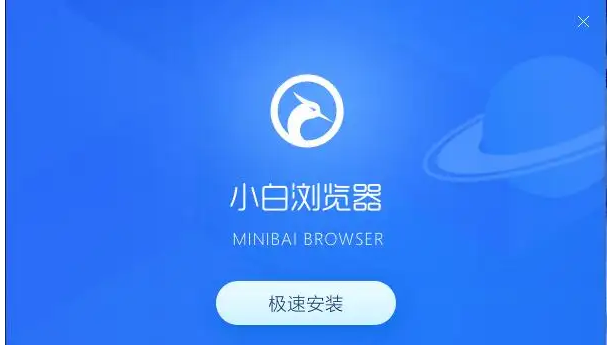
设置小白浏览器显示书签栏功能方法
1、点击“小白浏览器”,如图所示。
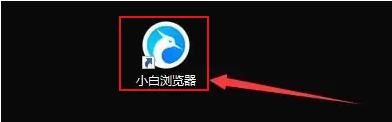
2、在“小白浏览器”窗口中,点击“菜单”按钮,如图所示。
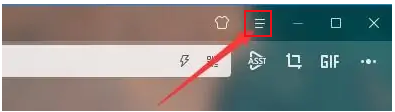
3、在弹出下拉栏中,点击“设置”,如图所示。
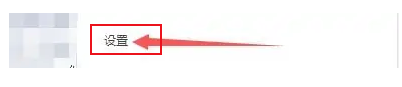
4、在“设置”窗口中,点击“界面设置”,如图所示。
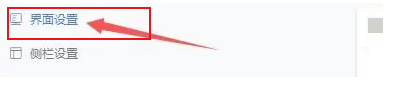
5、在“界面设置”窗口中,点击打开“显示书签栏”,如图所示。
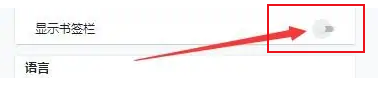
以上就是关于【如何设置小白浏览器显示书签栏功能-设置小白浏览器显示书签栏功能攻略】的全部内容了。关注浏览器之家,下一期的教程分享更加精彩!
















